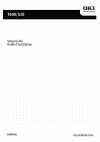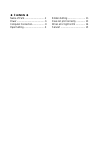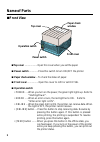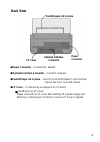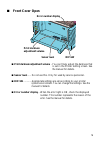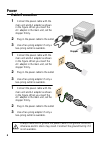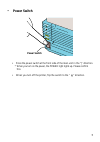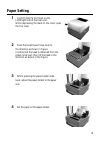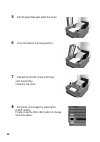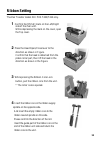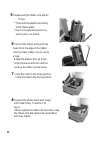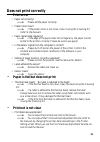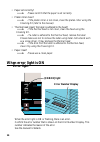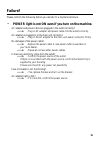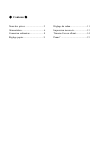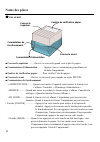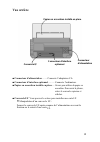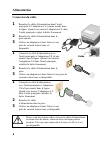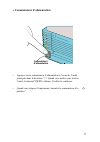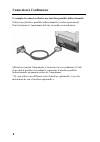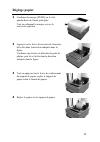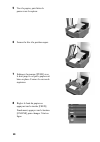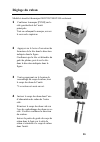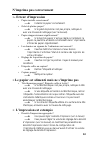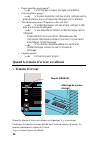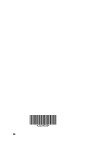- DL manuals
- Oki
- Printer Accessories
- T400
- Setup Manual
Oki T400 Setup Manual
Summary of T400
Page 3: Fcc Warning
Fcc warning you are cautioned that changes or modifications not expressly approved by the party responsible for compliance could void your authority to operate the equipment. This device complies with part 15 of the fcc rules. Operation is subject to the following two conditions: (1) this device may...
Page 4: Contents
◆ contents ◆ name of parts ............................... 2 power .............................................. 6 computer connection ................... 8 paper setting ................................. 9 ribbon setting ..........………….. 11 does not print correctly .............. 13 when error lig...
Page 5: Name of Parts
Name of parts ■ front view top cover paper check window operation switch power switch front cover ■ top cover .................... Open this cover when you set the paper. ■ power switch .............. Press this switch to turn on/off the printer. ■ paper check window ... To check the status of paper...
Page 6: Back View
Back view fanfold paper set in place i/f cover optional interface connecter power connector ■ power connector ... Connects ac adapter. ■ optional interface connecter ... Connects computer. ■ fanfold paper set in place ... Open this to use fanfold paper.To open the folder, remove the top cover and re...
Page 7: Top Cover Open
■ top cover open thermal head driver for darkness adjustment paper holder head sensor paper holder slide lever platen roller head open/close lever ■ paper holder ... When you use a roll paper, set the paper here. You can adjust the width according to the paper size. ■ paper holder slide lever .. Pre...
Page 8: Front Cover Open
■ front cover open error number display print darkness adjustment volume sensor level dip-sw ■ print darkness adjustment volume .. You can finely adjust the darkness that is set in the printer setting screen. See the manual for details. ■ sensor level ...... Do not use this. Only for used by service...
Page 9: Power
Power cable connection 1 connect the power cable with the main unit and ac adapter as shown in the figure. When you insert the ac adapter in the main unit, set the stopper firmly. 2 plug in the power cable to the outlet. 3 use a two-prong adapter if only a two-prong outlet is available. 1 connect th...
Page 11: Computer Connection
Computer connection connection example using bi-directional parallel interface use [bi-directional parallel interface(sold separately)]. This printer operates by being connected to a computer. Turn off the power of the printer and connect to the computer with an interface cable connecting the bi-dir...
Page 12: Paper Setting
Paper setting 1 confirm the [push] mark on the left/right side of the main unit. While depressing the mark on the cover, open the top cover 2 press the head open/close lever to the direction as shown in figure. Confirm that the head is detached from the platen roller part, then lift the head in the ...
Page 13
5 pull the paper,then pass under the sensor. 6 close the head to the home position. 7 depress the [push] mark with finger until fixed firmly. Close the top cover. 8 set the top of the paper by pressing the [feed] button. Finally, press the [online] button to change the online status. 10
Page 14: Ribbon Setting
Ribbon setting thermal transfer model oki pos t400/t410 only. 1 confirm the [push] mark on the left/right side of the main unit. While depressing the mark on the cover, open the top cover. 2 press the head open/close lever to the direction as shown in figure. Confirm that the head is detached from t...
Page 15
5 please insert the ribbon core and fix firmly. * there are three depths according to the ribbon width. *insert in the specified position by pressing the lock button. 6 pull out the ribbon along with the head. Stick the edge of the ribbon into the empty ribbon core by using a tape. Rotate the ribbon...
Page 16: Does Not Print Correctly
Does not print correctly print error • paper set correctly? ➞ please set the paper correctly. • platen roller clean? ➞ if the platen roller is not clean, clean it using the cleaning kit (refer to the manual). • paper replenished regularly? ➞ if the edge of the paper does not set regularly, the paper...
Page 17: When Error Light Is On
• paper set correctly? ➞ please confirm that the paper is set correctly. • platen roller clean? ➞ if the platen roller is not clean, clean the platen roller using the cleaning kit (refer to the manual). • thermal head clean? No label is adhered to the head? ➞ if the thermal head is not clean, clean ...
Page 18: Failure?
Failure? Please confirm the following before you decide it’s a mechanical failure. Power light is not on even if you turn on the machine. Ac adapter and power cable are plugged in the outlet correctly? ➞ plug in ac adapter and power cable into the outlet correctly. Ac adapter is plugged in to the ma...
Page 19: Avertissement De La Fcc
Avertissement de la fcc les changements ou modifications qui ne sont expressément approuvés par la partie responsable d’assurer la conformité pourraient résilier votre droit d’utiliser l’équipement. Ce dispositif est conforme à la partie 15 de la réglementation fcc. Le fonctionnement est soumis aux ...
Page 20: Contenu
Contenu noms des pièces .............................. 2 alimentation..................................... 6 connexion ordinateur....................... 8 réglage papier.................................. 9 réglage du ruban............................ 11 impression incorrecte .................... 13 ...
Page 21: Noms Des Pièces
2 noms des pièces ■ vue avant ■ couvercle supérieur ........ Ouvrez ce couvercle quand vous réglez le papier. ■ commutateur d’alimentation ......... Appuyez sur ce commutateur pour allumer et éteindre l'imprimante. ■ fenêtre de vérification papier ....... Pour vérifier l’état du papier. ■ couvercle ...
Page 22: Vue Arrière
3 vue arrière ■ connecteur d’alimentation ........ Connecte l’adaptateur ca. ■ connecteur d’interface optionnel........... Connecte l’ordinateur. ■ papier en accordéon installé en place..... Ouvrez pour utiliser du papier en accordéon. Pour ouvrir la plieuse, retirez le couvercle supérieur et relâch...
Page 23: ■
4 ■ ouverture du couvercle supérieur tête rouleau de platine levier d’ouverture/de fermeture de tête ■ support de papier ....... Quand vous utilisez du papier en rouleau, réglez le papier ici. Vous pouvez régler la largeur selon le format papier. ■ levier de coulissement de support de papier ...... ...
Page 24: ■
5 ■ ouverture du couvercle avant affichage du numéro d’erreur degré de réglage de densité d’impression niveau du capteur dip-sw ■ volume de réglage de densité d’impression....... Vous pouvez régler avec précision la densité paramétrée dans l‘écran printer setting. Voyez le manuel pour les détails. ■...
Page 25: Alimentation
6 alimentation connexion du câble 1 branchez le câble d’alimentation dans l’unité principale et l’adaptateur ca comme montré dans la figure. Quand vous insérez l’adaptateur ca dans l’unité principale, réglez la butée fermement. 2 branchez le câble d’alimentation dans la prise murale. 3 utilisez un a...
Page 27: Connexion À L’Ordinateur
8 connexion à l’ordinateur l’exemple de connexion illustre une interface parallèle bidirectionnelle utilisez une [interface parallèle bidirectionnelle (vendue séparément)]. Pour fonctionner, l’imprimante doit être raccordée à un ordinateur. Mettez hors tension l’imprimante et connectez-la à un ordin...
Page 28: Réglage Papier
9 réglage papier 1 confirmer la marque [push] sur le côté gauche/droit de l’unité principale. Tout en enfonçant la marque, ouvrez le couvercle supérieur 2 appuyez sur le levier d’ouverture/de fermeture de la tête dans la direction indiquée dans la figure. Confirmer que la tête est détachée du galet ...
Page 29
10 5 tirez le papier, puis faites-le passer sous le capteur. 6 fermez la tête à la position repos. 7 enfoncez la marque [push] avec le doit jusqu’à ce que le papier soit bien en place. Fermez le couvercle supérieur. 8 réglez le haut du papier en appuyant sur la touche [feed]. Finalement, appuyez sur...
Page 30: Réglage Du Ruban
11 réglage du ruban modèle à transfert thermique oki pos t400/t410 seulement. 1 confirmer la marque [push] sur le côté gauche/droit de l’unité principale. Tout en enfonçant la marque, ouvrez le couvercle supérieur 2 appuyez sur le levier d’ouverture/de fermeture de la tête dans la direction indiquée...
Page 31
12 5 insérez le corps de ruban et installez fermement. * il y a trois profondeurs selon la largeur du ruban. *insérez dans la position spécifiée en appuyant sur le bouton de verrouillage. 6 sortez le ruban avec la tête. Collez avec du ruban adhésif le bord du ruban dans le corps de ruban vide. Tourn...
Page 32: N’Imprime Pas Correctement
13 n’imprime pas correctement - - erreur d’impression • papier installé correctement? Installez le papier correctement. • galet de platine propre? Si le galet de platine n’est pas propre, nettoyez-le avec une trousse de nettoyage (voir le manuel). • papier réapprovisionné régulièrement? Si le bord d...
Page 33: Témoin D’Erreur
14 • papier installé correctement? Confirmez que le papier est réglé correctement. • galet de platine propre? Si le galet de platine n’est pas propre, nettoyez avec le galet de platine avec une trousse de nettoyage (voir le manuel). • tête thermique propre? Étiquette collée à la tête? Si la tête the...
Page 34: Échec?
15 Échec? Veuillez confirmer ce qui suit avant de décider si c’est une panne mécanique. - le témoin d’alimentation n’est pas allumé même si vous allumez l’appareil. L’adaptateur ca et le câble d’alimentation sont branchés correctement dans la prise? Branchez l’adaptateur ca et le câble d'alimentatio...
Page 35
16.